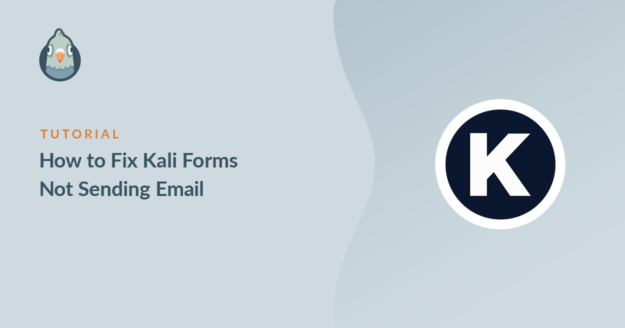Resumo da IA
O Kali Forms não está a enviar e-mails do seu site WordPress?
É muito importante que receba todos os e-mails que os visitantes enviam a partir dos seus formulários de contacto.
Vamos lá resolver isto com o melhor plugin SMTP para WordPress.
Corrija seus e-mails do Kali Forms agora
O que é o Kali Forms?
O Kali Forms é um plugin de formulários de contacto para WordPress. A versão básica é gratuita e pode adicionar funcionalidades extra com addons na versão Pro.
O Kali Form é um produto relativamente novo, mas tem algumas das mesmas funcionalidades básicas que encontrará em plug-ins de formulários de contacto mais avançados. Para além do construtor de formulários, o Kali Forms também tem as suas próprias definições SMTP.
As opções SMTP do Kali Forms são básicas, por isso vamos mostrar-lhe como contorná-las com um plugin SMTP para melhorar a capacidade de entrega de correio eletrónico.
Como corrigir o facto de o Kali Forms não enviar e-mails
Neste artigo
1. Verifique as configurações do Kali Forms
O Kali Forms cria um formulário de contacto predefinido para si quando o ativa. É definitivamente uma boa ideia verificar as definições para este formulário se o for utilizar.
Em primeiro lugar, abra os formulários indo a Kali Forms " All Forms.
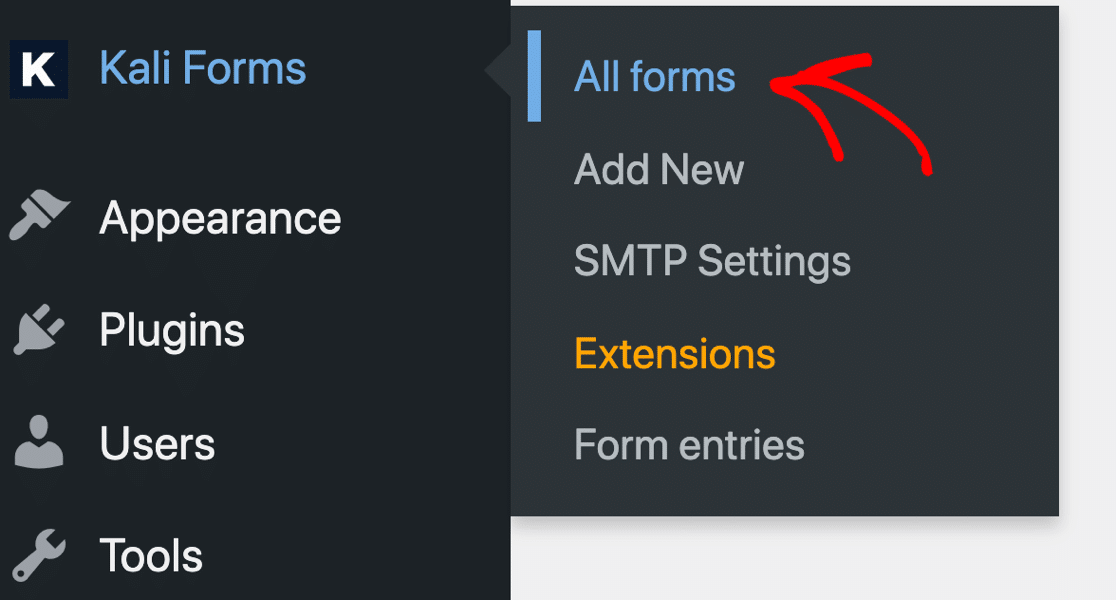
Passe agora o rato sobre o formulário e clique em Editar.
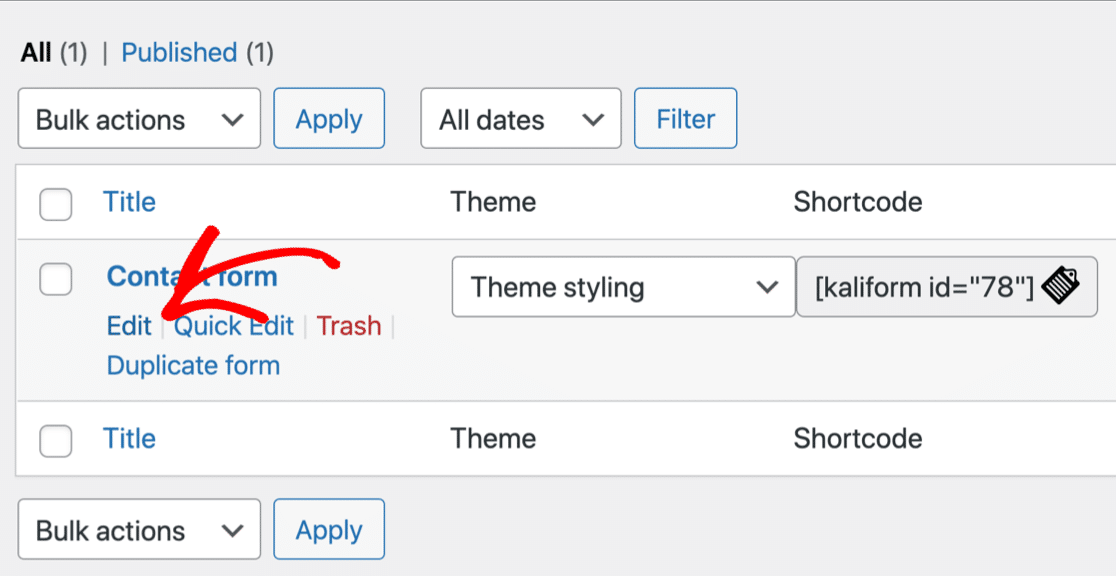
Verificar se:
- Os campos de formulário têm rótulos. Por defeito, o Kali Forms atribui o nome ao campo, mas não a etiqueta. É uma boa prática definir os rótulos também.
- Seu formulário tem um botão de envio. Se começar com um formulário em branco, o Kali Forms não adiciona um botão Submeter, pelo que pode ter publicado o seu formulário sem se aperceber de que ninguém o pode submeter. Recomendamos que altere as palavras no botão para algo mais útil do que "Enviar campo do botão", que é o texto padrão do botão.
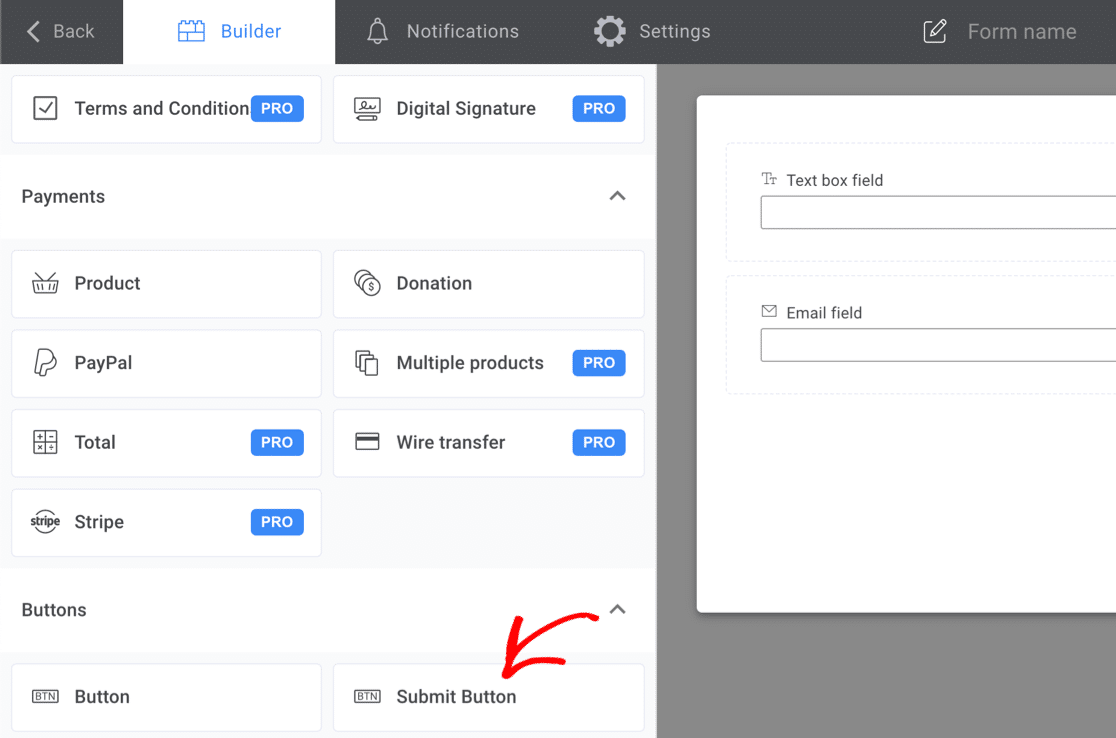
2. Verificar as notificações do Kali Forms
Se começar com um formulário em branco, não terá quaisquer notificações. Isso pode explicar por que o Kali Forms não está enviando e-mails.
E se estiver a utilizar o formulário de contacto predefinido ou outro modelo, é ainda assim uma boa ideia verificar se as notificações estão corretamente configuradas.
Para começar, clique em Notificações nos separadores na parte superior do criador de formulários.
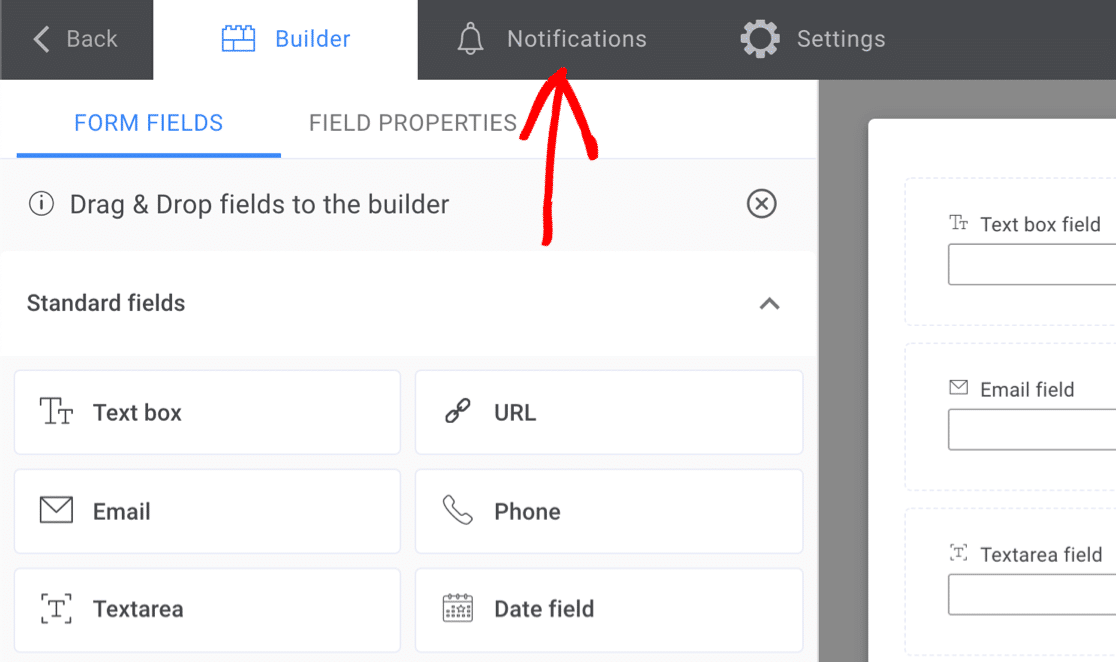
Se não vir quaisquer notificações aqui, deverá configurar uma. Dar-lhe-emos algumas sugestões para o ajudar.
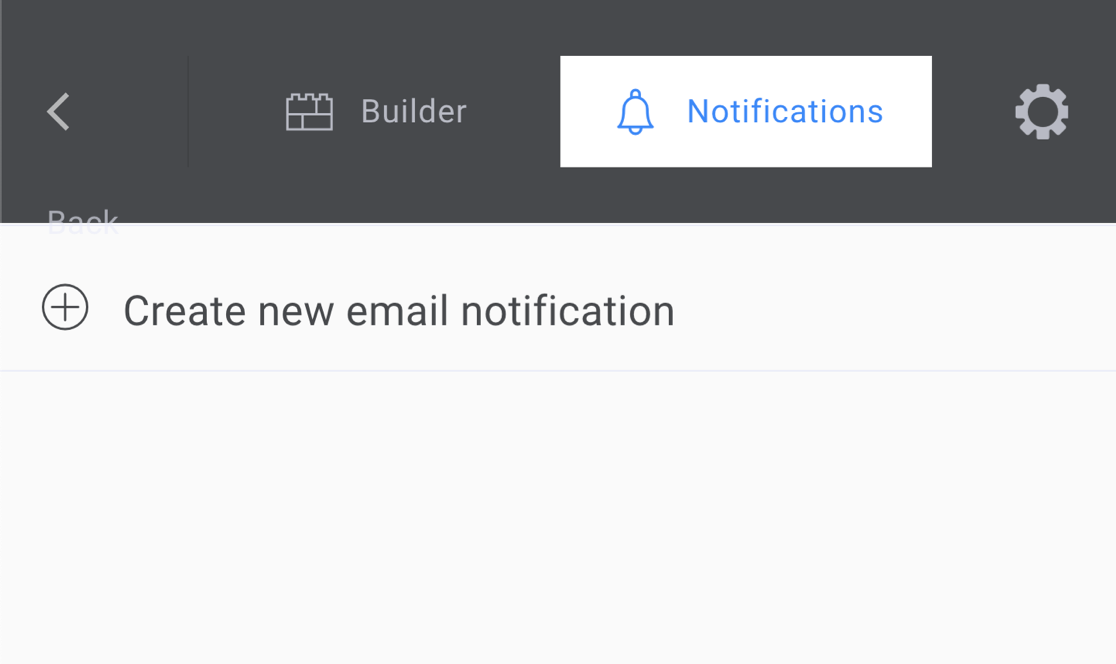
Se já tiver notificações configuradas, clique na primeira notificação para verificar as definições.

Deve concentrar-se nas definições da caixa vermelha que adicionámos aqui:
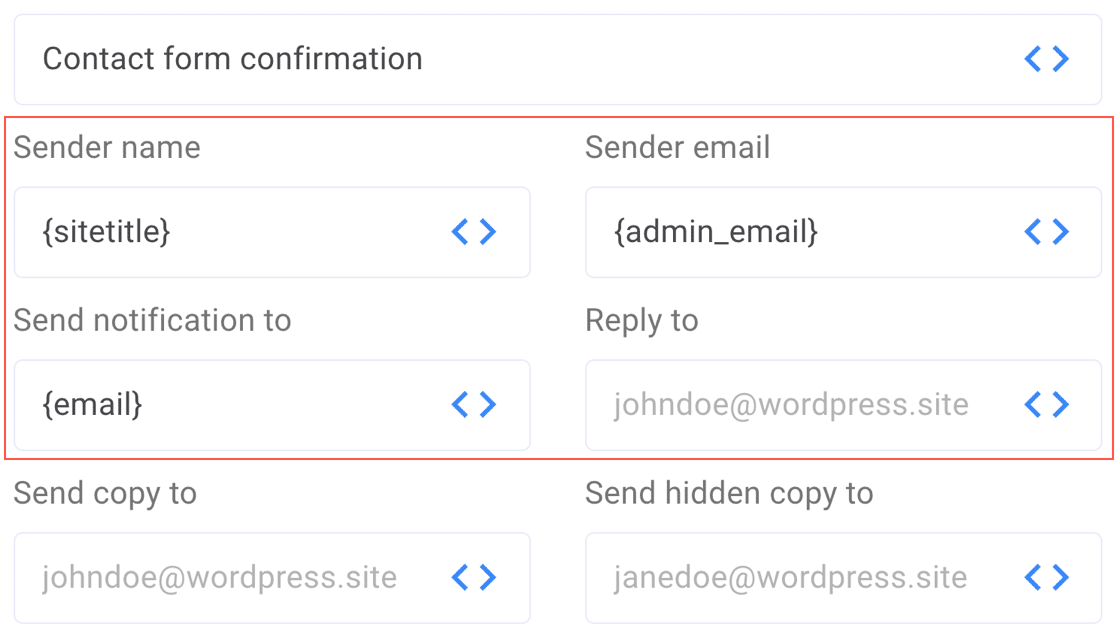
Em particular, vamos verificar:
- E-mail do remetente (que às vezes chamamos de E-mail do remetente ). O e-mail padrão é o e-mail do administrador do site, o que pode não ser o desejado. Muitas vezes, o e-mail do administrador do site não corresponde ao nome de domínio em que o seu site está alojado, e isso pode causar problemas. Por isso, como primeiro passo, pode querer alterar este endereço para um endereço de correio eletrónico diferente.
- Enviar notificação para (que normalmente chamamos de E-mail de envio para). Se os emails De e Para forem iguais, podem ser acionados alertas de spam e avisos como o aviso "tenha cuidado com esta mensagem" no Gmail.
Também pode querer verificar se os endereços Nome do remetente e Responder a estão configurados aqui. Repita os mesmos passos com quaisquer outras notificações por correio eletrónico que tenha no seu formulário.
De seguida, vamos analisar mais de perto as definições de SMTP do WordPress no Kali Forms.
3. Desativar as definições SMTP do Kali Forms
Neste passo, vamos desativar o SMTP no Kali Forms para podermos mudar para o WP Mail SMTP.
Existem algumas razões pelas quais recomendamos isto para os utilizadores do Kali Forms:
- Em geral, não é boa ideia confiar no seu plugin de formulário de contacto para SMTP, uma vez que pode ter consequências inesperadas para outros plugins. É muito melhor ter um plugin SMTP separado para todos os e-mails do WordPress.
- O Kali Forms permite-lhe enviar os seus e-mails através de SMTP, mas não verifica quaisquer definições de DNS. Isso significa que seria fácil configurar um mailer de forma incorrecta. E se as suas definições de DNS não estiverem corretas, os seus e-mails do WordPress irão para o spam.
- A versão Pro do WP Mail SMTP inclui recursos superavançados, como clique em e-mail e rastreamento de abertura. Isso significa que pode ver se os seus e-mails estão a ter envolvimento.
- O Kali Forms não tem suporte para mailers úteis como o Gmail, pelo que não lhe permite enviar notificações de formulários a partir de diferentes aliases do Gmail. O WP Mail SMTP permite-lhe utilizar diferentes endereços de correio eletrónico autenticados para diferentes plugins ou formulários.
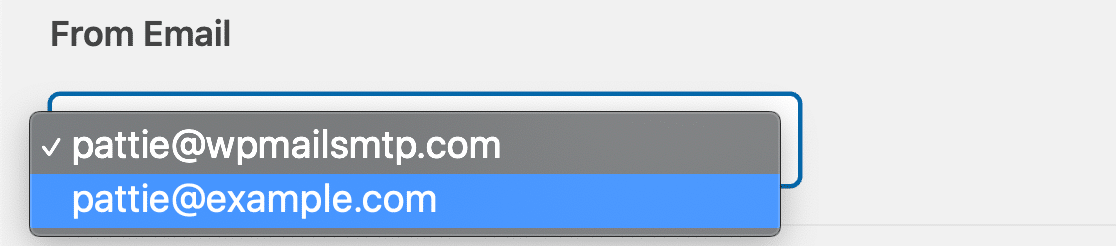
Agora que já sabe porque é que precisamos de mudar para o WP Mail SMTP, vamos desativar o Kali Forms SMTP.
Primeiro, vamos para Kali Forms " SMTP Settings.
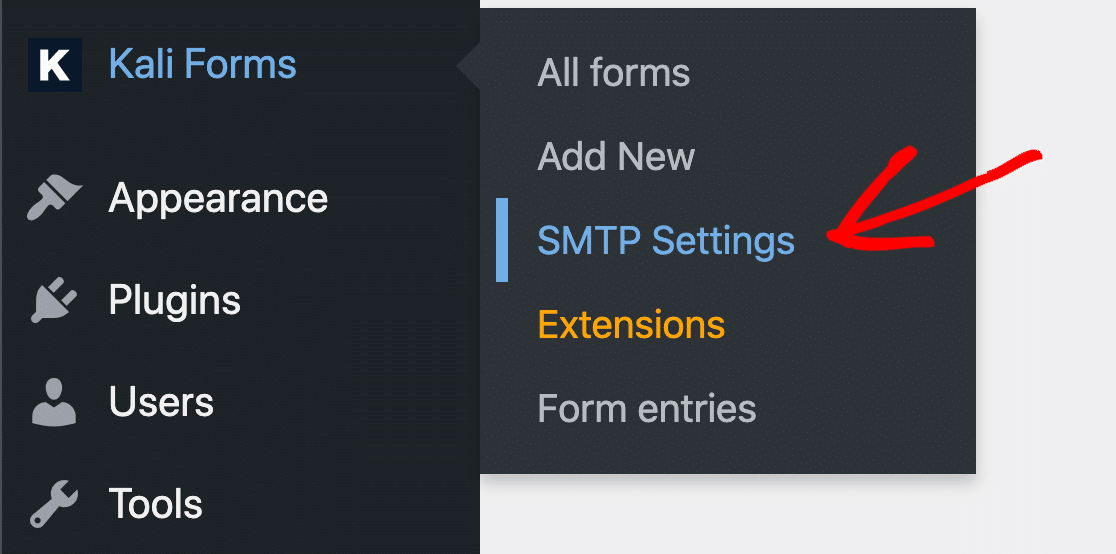
Na grelha, selecione Default WP Mailer e guarde as suas definições.
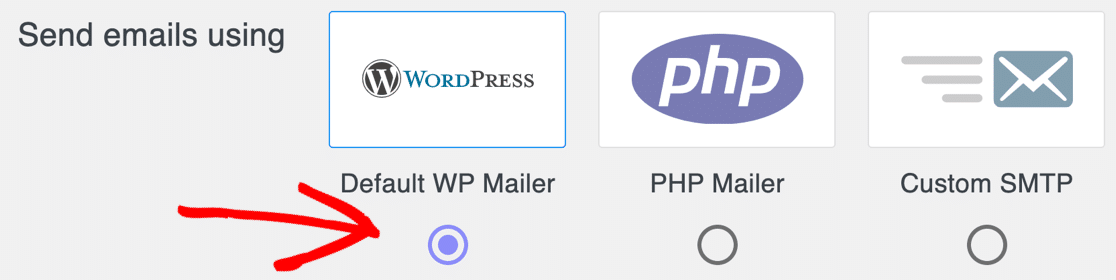
Ao escolher Default WP Mailer aqui, estamos a desligar todas as configurações SMTP do Kali Forms para que possamos usar o WP Mail SMTP.
Isto dar-lhe-á muito mais controlo sobre os seus e-mails e permitir-lhe-á também utilizar uma gama muito mais vasta de fornecedores de e-mail no WordPress.
4. Instalar o WP Mail SMTP
O WP Mail SMTP é o melhor plugin SMTP para WordPress. Permite-lhe enviar facilmente e-mails através de um servidor ou fornecedor de e-mail de terceiros.
Para começar, deve descarregar o ficheiro zip da sua conta SMTP do WP Mail. Encontrá-lo-á no separador Downloads.

Em seguida, abra o seu painel de controlo do WordPress.
Vá para a página Plugins e carregue o ficheiro zip para instalar o plugin. Se não tiver a certeza de como o fazer, consulte este artigo sobre como instalar um plug-in no WordPress para obter um pouco mais de orientação.

Assim que ativar o plugin, será aberto o Assistente de Configuração do WP Mail SMTP. Clique no botão Let's Get Started (Vamos começar) para começar.

No ecrã seguinte, clique no mailer que pretende utilizar a partir da lista. Se precisar de enviar um grande número de mensagens de correio eletrónico, recomendamos o SendLayerBrevo (anteriormente Sendinblue), ou SMTP.com. Estes são excelentes fornecedores de correio eletrónico transacional que podem tratar milhares de mensagens por dia sem atrasos.

Quando tiver escolhido o seu mailer, utilize as ligações abaixo para aceder à nossa documentação sobre o mesmo:
| Mailers disponíveis em todas as versões | Mailers no WP Mail SMTP Pro |
|---|---|
| SendLayer | Amazon SES |
| SMTP.com | Microsoft 365 / Outlook.com |
| Brevo | Zoho Mail |
| Google Workspace / Gmail | |
| Pistola de correio | |
| Carimbo do correio | |
| SendGrid | |
| SparkPost | |
| Outros SMTP |
A documentação irá guiá-lo através do processo de configuração da sua conta e da introdução dos detalhes de ligação no WP Mail SMTP.
Se pretender configurar vários mailers, pode fazê-lo nas definições de Ligações adicionais, depois de terminar o Assistente de configuração. Em seguida, pode selecionar uma Ligação de cópia de segurança e configurar o Encaminhamento inteligente.
Precisa de ajuda?
Nossa licença Elite inclui um serviço completo de configuração White Glove para SendLayer, SMTP.com ou Brevo.
5. Ativar os registos de e-mail detalhados
O registo de correio eletrónico do Kali Forms é muito básico. Ele lista os emails que foram enviados, mas é só isso.
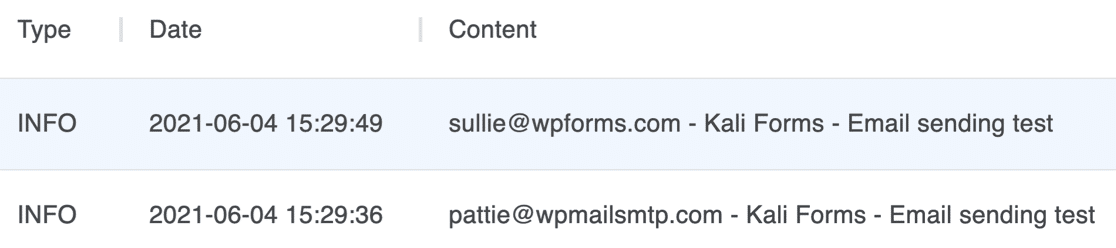
Assim, na parte final do WP Mail SMTP Setup Wizard, vamos ativar o Detailed Email Logs.

Os Registos detalhados de correio eletrónico controlam as suas mensagens de correio eletrónico e mostram-lhe se estas falharam ou foram enviadas. Se o seu fornecedor de correio eletrónico o suportar, também lhe dirá se as mensagens foram entregues.
Quando ativar esta funcionalidade, também activará automaticamente os Relatórios completos por e-mail. Pode escolher se deseja receber também o Resumo semanal de emails. Isto mostra-lhe as estatísticas de entrega mais recentes dos seus e-mails.

A outra funcionalidade que pode ativar aqui são os alertas instantâneos de correio eletrónico. Isto avisá-lo-á se o seu site não conseguir enviar um e-mail, para que possa resolver o problema.

No ecrã seguinte, existem mais funcionalidades de registo de correio eletrónico que podem ser activadas.

Estes incluem:
- Armazenar o conteúdo de todos os e-mails enviados. Guarde o conteúdo dos e-mails na sua base de dados do WordPress.
- Guardar anexos de ficheiros enviados a partir do WordPress. Armazene os anexos de e-mail na pasta Uploads do seu site.
- Monitoriza quando uma mensagem de correio eletrónico é aberta. Mostra-lhe quantos destinatários abriram o seu e-mail.
- Acompanhe quando um link num e-mail é clicado. Monitorize as taxas de cliques dos seus e-mails.
Além disso, a ativação destas funcionalidades permite-lhe:
- Exportar registos de correio eletrónico para CSV ou XLS
- Exportar e-mails enviados como ficheiros EML
- Reenviar e-mails do WordPress individualmente ou em massa
Por isso, o registo de e-mails é muito útil. Veja como funciona no nosso artigo sobre como registar os seus e-mails do WordPress.
Por fim, introduza a chave de licença do WP Mail SMTP no Assistente de Configuração para concluir o processo.

E já está! Quando terminar aqui, o WP Mail SMTP enviar-lhe-á automaticamente um e-mail de teste.
Corrija seus e-mails do Kali Forms agora
Em seguida, mude o seu formulário de contacto para WPForms
Sabia que o WPForms tem o maior número de opções de prevenção de spam em qualquer plugin de formulário de contacto?

Confira este artigo sobre WPForms Lite vs Pro para ver todos os recursos incríveis que você terá quando mudar de Kali Forms para WPForms!
Pronto para corrigir os seus e-mails? Comece hoje mesmo com o melhor plugin SMTP para WordPress. O WP Mail SMTP Elite inclui uma configuração completa de luva branca e oferece uma garantia de reembolso de 14 dias.
Se este artigo o ajudou, siga-nos no Facebook e no Twitter para obter mais dicas e tutoriais sobre o WordPress.